티스토리 뷰
요즘에는 OTT 서비스를 구독하면서 다른 사람과 계정을 공유해서 이용하는 사람들이 많습니다. 하지만 계정 공유를 중단한 이후에도 여전히 누군가 디즈니플러스 계정을 무단 사용 중인 경우가 있을 수 있습니다.
그럴 경우 이를 방지하는 방법은 비밀번호를 재설정하고 모든 기기에서 로그아웃하게 되면 계정을 안전하게 보호할 수 있습니다. 하지만 그 방법을 몰라 어려워하실 수 있는데요, 그래서 여기서는 디즈니플러스 모든기기(모바일, PC, TV) 로그아웃 방법에 대해 정리해 보았습니다.

디즈니플러스 로그아웃
디즈니플러스는 가입한 계정으로 한번 로그인해 놓으면 성인인증 등 인증을 해야할 경우가 아니면 동시접속 제한에 걸리거나 계정을 해지하지 않는 이상 언제든 자유롭게 이용할 수 있습니다.
여러 사람과 계정을 공유해 보거나 혹은 여행을 가서 숙박하는 곳에서 자신의 계정을 이용해 보고 로그아웃하지 않고 나온 경우에도 이후 누군가 자신의 계정으로 디즈니플러스를 시청하게 될 수도 있습니다.
하지만 디즈니플러스는 모든기기 로그아웃을 제공하고 있습니다. 다른 사람이 자신의 디즈니플러스 계정으로 접근하는 것을 원치 않는 경우 이 기능을 활용한다면 무단 계정 공유를 간단히 막을 수가 있습니다.
그리고 이용중 의심스러운 로그인 활동이 있는 경우 디즈니플러스 계정이 잠금 처리가 되는 경우가 있을 수 있는데, 이 경우 계정 보호를 위해 비밀번호 재설정이 자동 요청됩니다.
이때 안내에 따라 비밀번호 재설정과 디즈니플러스 계정 잠금 해제를 진행하시면 되는데요, 만약 그 과정에 문제가 있다면 고객센터에 지원 요청을 해 도움을 받을 수 있습니다.
* 디즈니플러스 요금제 가격 비교(화질, 동시접속, 프로필 개수) 추천(최신 업데이트)
디즈니플러스 요금제 가격 비교(화질, 동시접속, 프로필 개수) 추천(최신 업데이트)
디즈니플러스 요금제가 단일 요금제에서 두 가지 멤버십으로 개편이 되면서 그 차이가 궁금하신 분들이 많으신데요, 그래서 오늘은 디즈니플러스 요금제 종교와 가격과 화질, 동시접속, 프로필
mway2.tistory.com
* 디즈니플러스 시청기록 삭제방법(우회 방법, PC, 모바일, TV)
디즈니플러스 시청기록 삭제방법(우회 방법, PC, 모바일, TV)
디즈니플러스 시청기록 삭제방법이 궁금하신가요? 서비스를 이용하다보면 디즈니플러스 시청기록을 삭제할 필요가 있을 때가 있습니다. 하지만 디즈니플러스의 경우 시청기록 옵션 혹은 삭제
mway2.tistory.com
디즈니플러스 모든기기 로그아웃 방법
디즈니플러스 모든기기 로그아웃 방법은 PC, 모바일, TV에서 모두 가능합니다. 기기별 모든기기 로그아웃 방법을 정리해본다면 다음과 같습니다.
▶ PC에서 디즈니플러스 로그아웃 방법
① PC나 모바일 웹을 통해 디즈니플러스 홈페이지로 이동 후 로그인해 들어갑니다.
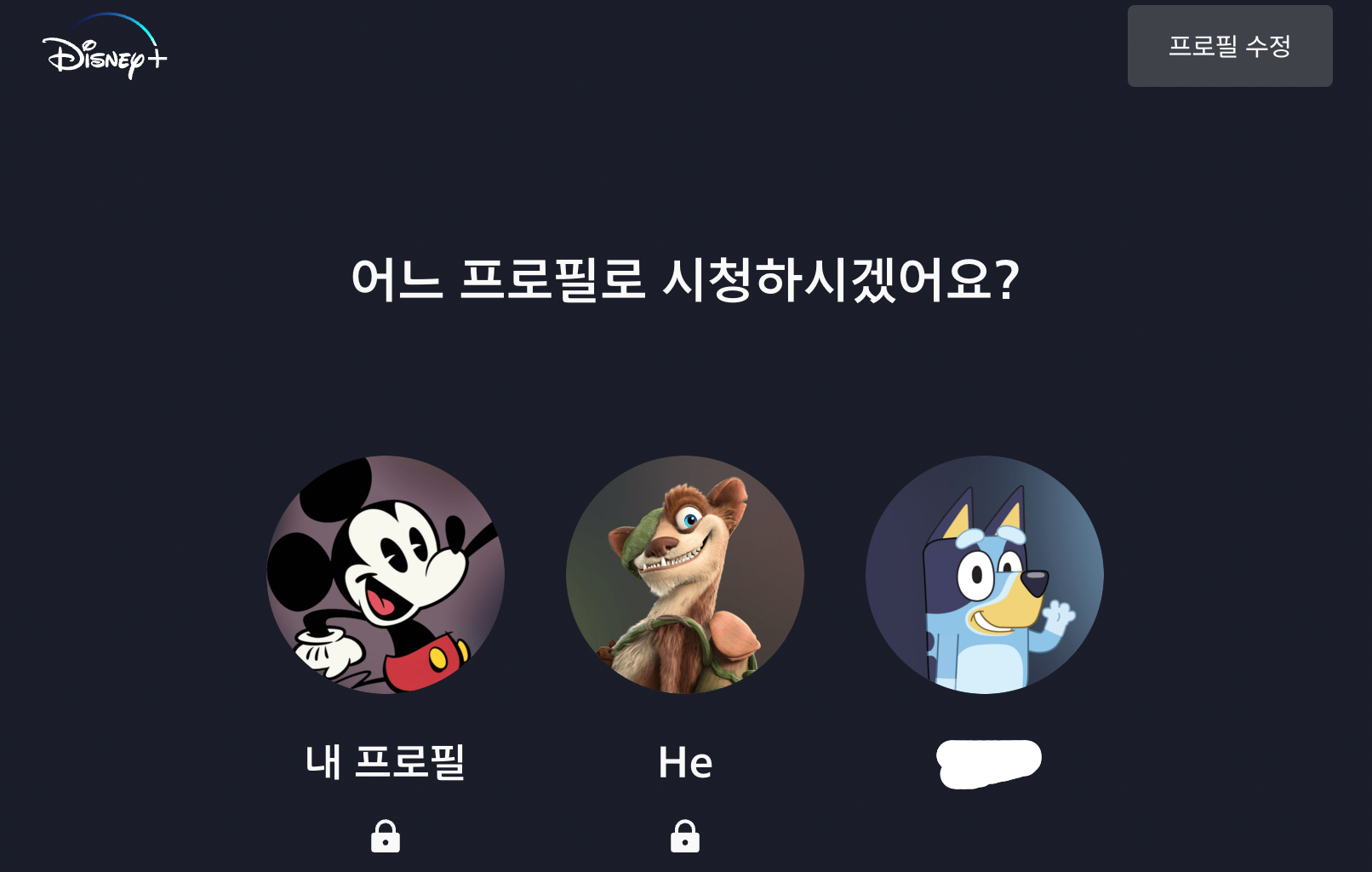
② 본인 프로필 아이콘을 클릭합니다.
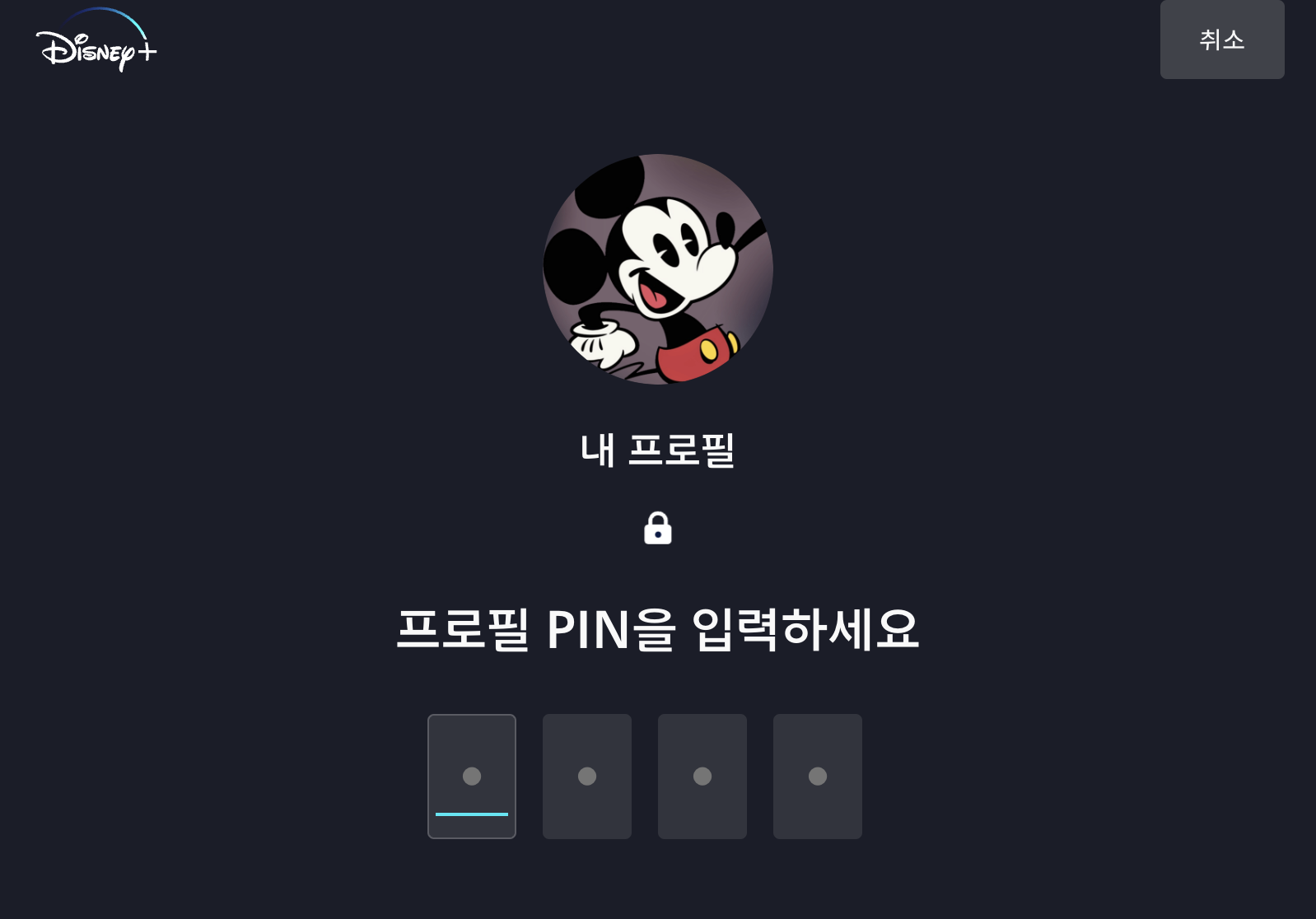
③ 프로필 PIN을 비공개로 설정했다면 비밀번호 숫자 네 자리를 입력합니다.
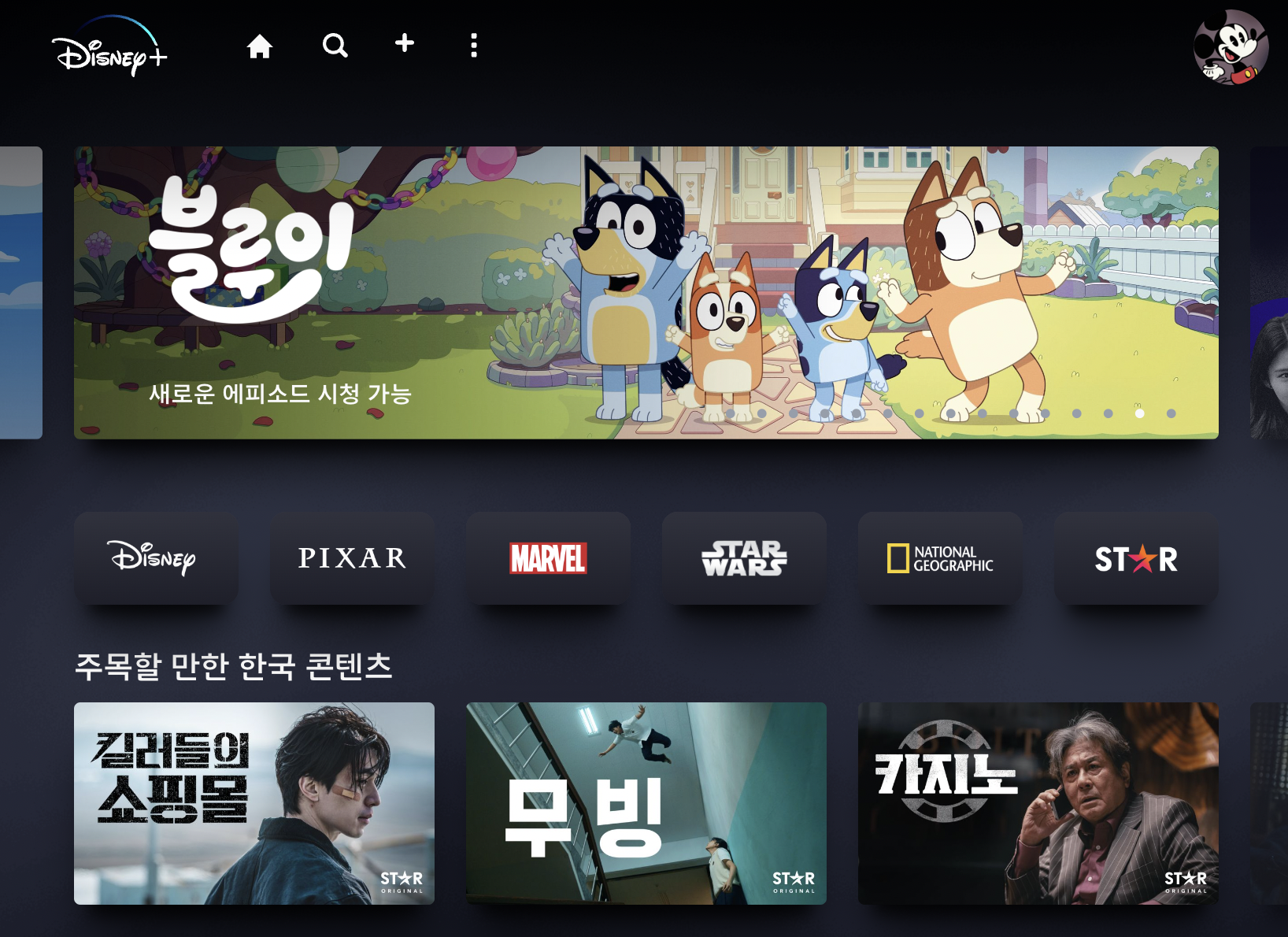
④ 홈 화면에서 오른쪽 상단에 있는 내 프로필 이미지를 클릭합니다.
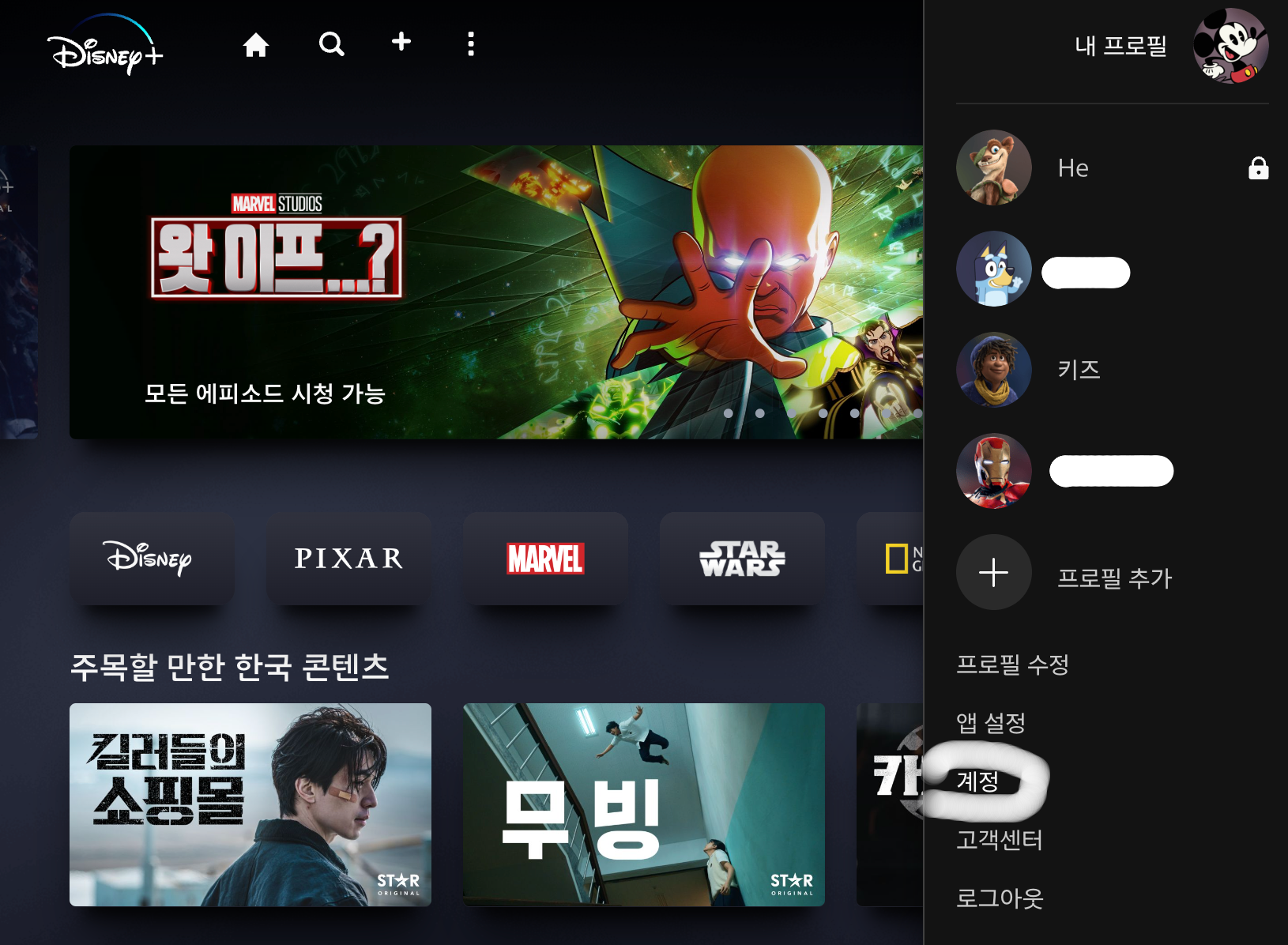
⑤ 계정 메뉴를 선택합니다.
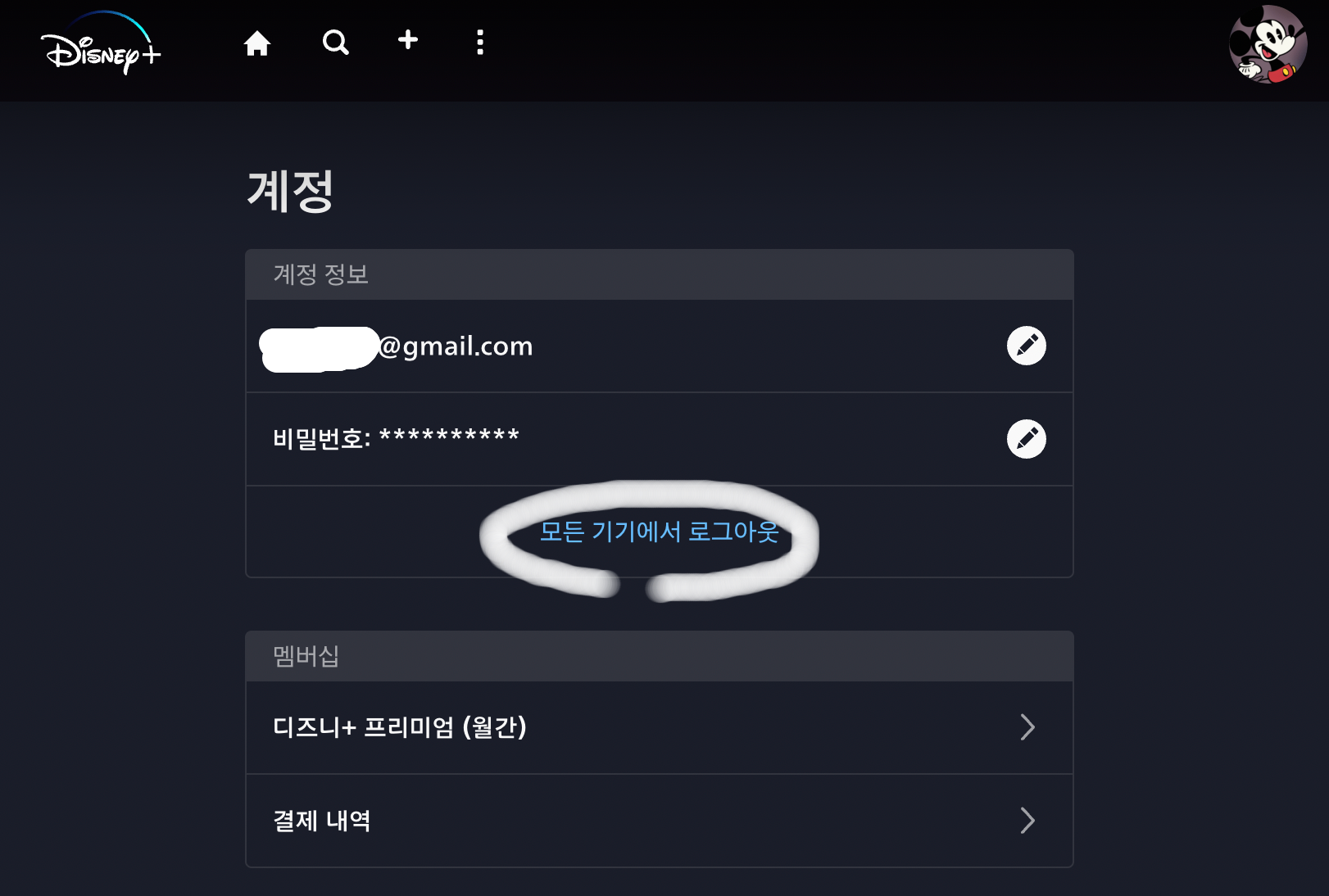
⑥ 계정 화면에서 계정 정보 아래 모든 기기에서 로그아웃을 클릭합니다.
⑦ 로그아웃 화면에서 비밀번호를 입력한 후 로그아웃을 클릭하면 로그아웃 작업이 완료됩니다.
다만, 로그아웃 작업이 완료되었다 하더라도 로그아웃을 시킨 기기 외에 다른 기기에서 로그아웃되기까지는 최대 4시간이 소요될 수가 있습니다.
▶ 모바일에서 디즈니플러스 로그아웃 방법
① 디즈니플러스 앱에 접속하여 로그인해 들어갑니다.
② 본인의 프로필 아이콘을 선택합니다.
③ 프로필 PIN을 설정했다면 핀번호 숫자 네 자리를 입력합니다.
④ 홈 화면 맨 아래 오른쪽에 있는 아이콘을 클릭합니다.
⑤ 계정 메뉴를 선택합니다.
⑥ 계정 정보에서 비밀번호를 클릭합니다.
⑦ 디즈니플러스에 가입할 때 등록한 이메일로 발송된 일회용 암호를 입력하고 다음을 클릭합니다.
⑧ 새로운 비밀번호를 입력합니다.
-비밀번호는 숫자 1개 또는 특수문자 1개를 포함해 6자리 이상으로 입력해야 합니다.
⑨ 바로 아래에 있는 모든 기기에서 로그아웃 앞의 박스를 체크하고 다음을 클릭합니다.
'이 기기에서 로그아웃 중입니다'라는 메시지와 함께 모든 기기에서 로그아웃이 완료됩니다. 비밀번호를 변경하면서 모든 기기에서 로그아웃을 했기 때문에 이제 다른 사람은 아무도 디즈니플러스에 로그인할 수 없습니다.
▶ TV에서 디즈니플러스 모든기기 로그아웃 방법
TV에서 디즈니플러스 모든기기 로그아웃 방법 역시 스마트폰 앱으로 하는 것과 다르지 않습니다. 다만 TV의 경우 비밀번호 등 입력하는 부분에서 조작이 다소 불편할 수 있습니다.
그리고 TV의 경우 로그아웃을 하고 나면 이후 다시 시청하려고 할 때 처음 로그인할 때와 동일한 과정을 거쳐 디즈니플러스를 다시 활성화해야 한다는 점은 감안하셔야 합니다.
* 디즈니플러스 티비(TV) 연결 방법, 지원 기기 목록 정리
디즈니플러스 티비(TV) 연결 방법, 지원 기기 목록 정리
디즈니플러스 콘텐츠를 시청하기 위해서는 시청 지원 기기가 필요합니다. 지원 기기로는 주포 컴퓨터, 모바일 기기, 태블릿, TV 등이 있습니다. 이중 가장 큰 화면으로 볼 수 있는 기기로는 TV라
mway2.tistory.com
결론
참고로, 넷플릭스의 경우 계정 주인이 아닌 다른 사람이 이용중 자신의 핸드폰 번호로 성인인증을 하게 되면 해당 번호가 대표 번호로 등록되어 이후 계정 공유를 중단한 이후 계정 해지를 했음에도 마음대로 해지 취소를 하여 이용했다는 사례가 있다고 합니다.
그러기에 만약 무단계정공유 가능성이 당장 없어도 앞으로 있을 가능성이 있는 경우 곧바로 비밀번호 재설정과 모든기기 로그아웃 작업을 해두시는 것을 추천드립니다.
디즈니플러스의 경우 처음 가입할 때 등록한 이메일과 그 이메일에 대한 비밀번호를 모르면 해당 이메일을 통해 고유코드를 확인 입력할 수 없기 때문에 더 이상 내 계정을 통해 디즈니플러스에 접근할 수가 없습니다.
이상 디즈니플러스 (모든기기) 로그아웃 방법(모바일, PC, TV)에 대한 내용이었습니다.
* 디즈니플러스 무료체험(이용권), 무료 구독 방법(최신 업데이트)
디즈니플러스 무료체험(이용권), 무료 구독 방법(최신 업데이트)
디즈니플러스 요금제 개편(2023년 11월 1일)에 따라 기존의 단일요금제와 달리 스탠다드와 프리미엄 두 가지 요금제로 나누어지게 되면서 기존에 다양하게 진행되었던 디즈니플러스 무료체험, 혹
mway2.tistory.com
* 디즈니플러스 계정공유 방법, 플랫폼(사이트)(최신 업데이트)
디즈니플러스 계정공유 방법, 플랫폼(사이트)(최신 업데이트)
디즈니플러스 요금제가 개편되면서 가격 부담으로 계정공유를 하려는 분들도 많아지고 있습니다. 구독료가 월 만원 안팎의 돈이라고 하지만 여러 OTT를 이용할 경우 부담이 되기 때문입니다. 계
mway2.tistory.com
'생활 정보와 상식' 카테고리의 다른 글
| 넷플릭스 요금제(멤버십) 변경 방법, 주의 사항 (0) | 2024.01.20 |
|---|---|
| 티빙 시청기록 삭제 방법(모바일, PC, TV) (0) | 2024.01.17 |
| 네이버플러스 멤버십 결제수단 변경 방법, 유의사항 (0) | 2024.01.17 |
| 네이버플러스 멤버십 가입 방법, 가격, 혜택, 결제, 해지(취소) 방법 (0) | 2024.01.16 |
| 티빙 요금제(이용권) 변경 방법, 주의 사항 (0) | 2024.01.15 |
